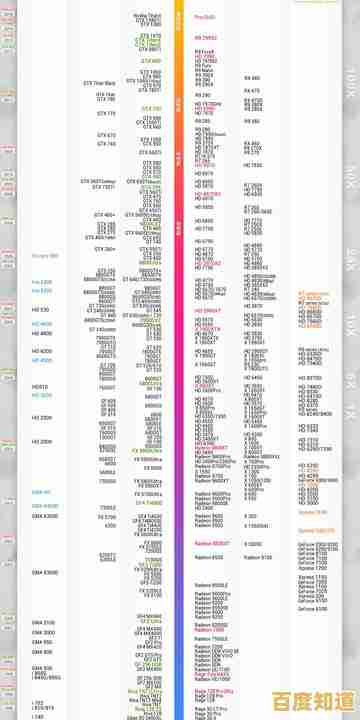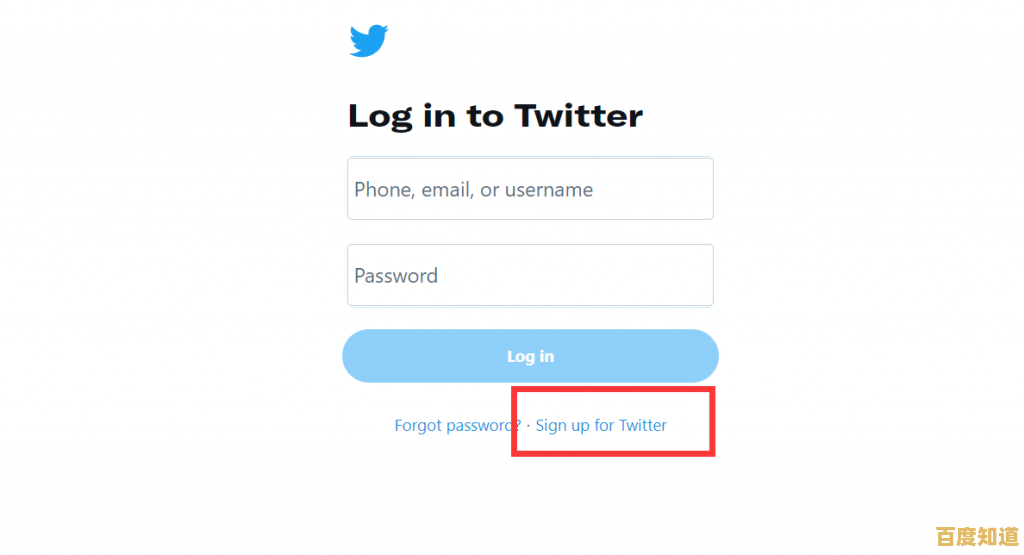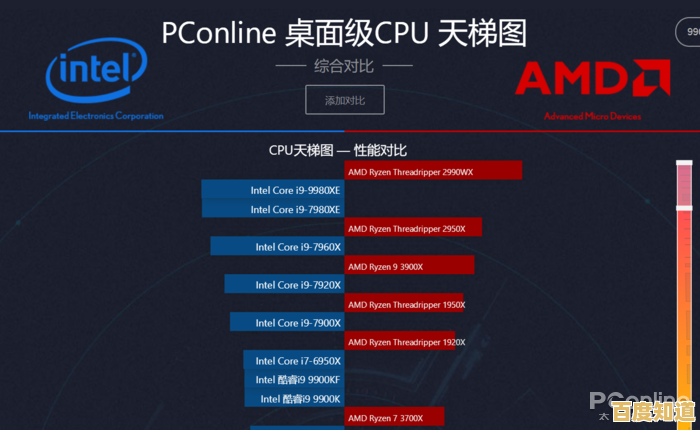电脑开机后显示器黑屏的故障排查与解决方案
- 问答
- 2025-10-28 22:27:18
- 11
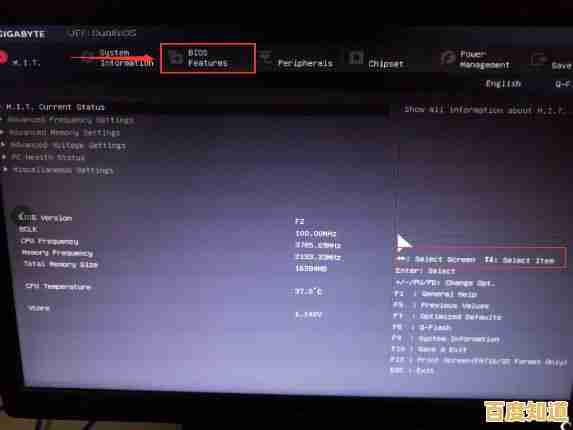
先查简单的,再查复杂的。
第一部分:检查最基础的连接(最常见的问题)
- 电源线检查:根据戴尔官方支持文档,首先确保显示器的电源线已牢固插入显示器和电源插座,并且插座有电(可以插个台灯试试),确认显示器的电源开关是打开状态,指示灯是否亮起。
- 视频线检查:根据联想知识库的说明,这是导致黑屏的最常见原因之一,检查连接电脑主机和显示器的视频线(如HDMI线、DP线或VGA线),确保线的两端(主机后和显示器后)都完全插紧。最好拔下来重新插一遍,如果有多余的线,可以换一根试试。
- 信号源选择:很多显示器有多个输入接口,使用显示器上的物理按钮,检查并确保信号源选择(Input Source)与你连接电脑的接口类型一致(比如你插的是HDMI口,就选择HDMI信号源),这一点在微软Windows帮助社区中被反复强调。
第二部分:听声音,看指示灯,判断主机是否真开机
电脑开机后,你需要区分是“主机没启动”还是“主机启动了但显示器没显示”。
- 听风扇声和硬盘声:按下开机键后,仔细听机箱内是否有风扇转动的声音,或者硬盘工作的轻微咔嗒声,如果有,说明主机可能已通电。
- 看键盘和鼠标指示灯:观察键盘上的Num Lock、Caps Lock指示灯,或者鼠标的灯,按下Num Lock键,看指示灯能否亮起或熄灭,如果能响应,极大概率是显卡或显示器部分的问题,系统其实已经启动了,这个判断方法在惠普客户支持文档中有提及。
第三部分:如果主机可能已启动,但显示器无信号
- 重启电脑:长按电源键强制关机,再重新启动,有时只是系统或驱动临时卡住。
- 检查独立显卡:如果你的电脑有独立显卡(一个额外安装在主板下方的硬件),显示器的视频线一定要插在独立显卡的接口上,而不是主板上方的集成显卡接口,这是新手常犯的错误,中关村在线等DIY论坛有大量相关案例。
- 重新插拔内存条:根据腾讯电脑管家提供的解决方案,内存条接触不良是导致开机黑屏无显示的常见硬件原因。
- 操作:断开主机所有电源线,打开机箱侧板,找到内存条(长条形的电路板),用手将两侧的卡扣扳开,拔出内存条,用橡皮擦轻轻擦拭金色的金属触点部分,然后用干布或气吹清理掉橡皮屑,再重新牢固地插回卡槽,确保两侧卡扣“咔哒”一声扣紧。
- 清除CMOS:这可以重置BIOS设置,解决因超频等不当设置导致的黑屏,具体操作因主板而异,常见方法是:
- 断电后,找到主板上一个纽扣电池,将其取下,等待一分钟后再装回。
- 或者找到主板上标有CLR_CMOS或JBAT1的跳线针脚,用金属物短接几秒钟。
- (注意:此操作前请最好查阅主板说明书,如技嘉或华硕官网的指南)。
第四部分:如果主机完全没反应(按开机键后无声无光)
- 检查主机电源:确保主机电源线插牢,检查插座和插线板开关,如果可能,更换一根电源线试试。
- 检查机箱内部连接:打开机箱,检查主板上的大型供电接口和CPU供电接口是否插紧,检查机箱电源开关连接到主板的跳线是否松动。
第五部分:高级排查(如果以上都无效)
- 尝试另一台显示器或线缆:找另一台正常的显示器和视频线替换测试,能快速定位是电脑主机问题还是显示设备问题。
- 最小系统法:根据太平洋电脑网推荐的硬件排查方法,断开所有外部设备(硬盘、USB设备等),只保留CPU、一根内存条、显卡和显示器开机,看是否显示,如果能显示,再逐一接回设备,找到问题所在。
- 考虑硬件故障:如果以上所有步骤都尝试无效,则可能存在硬件故障,可能性从高到低通常是:电源故障、内存条损坏、主板故障、显卡故障或CPU故障,这时可能需要送修。
总结一下排查顺序: 接线 → 信号源 → 重启 → 听声/看灯判断 → 重插内存/显卡 → 清CMOS → 替换法 → 最小系统法 → 寻求专业帮助。

本文由郭璐于2025-10-28发表在笙亿网络策划,如有疑问,请联系我们。
本文链接:http://beijing.xlisi.cn/wenda/65601.html